| CATEGORII DOCUMENTE |
Rapoartele sunt situatii obtinute pe baza de interogari si tabele, care pot fi afisate pe ecran sau la imprimanta.
Spre deosebire de formulare, rapoartele extrag datele din tabele, nu pot modifica continutul lor. Ele parcurg secvential inregistrarile, afiseaza campurile selectate si eventual genereaza subtotaluri sau rezumate, daca s-au introdus optiuni de grupare pe campuri la crearea raportului. Datele pot fi grupate pe un numar de maxim zece niveluri diferite, fiecare dintre ele furnizand anumite informatii sintetice.
Lucrul cu rapoarte este permis in cadrul optiunii Objects->Reports.
Sunt mai multe tehnici de a construi un raport: Design View, Report Wizard, AutoReport, Chart Wizard, Label Wizard si exista multe similitudini intre acestea si metodele de creare a formularelor, de aceea le vom prezenta pe scurt:
ð Design View - proiectarea raportului folosind instrumentele Access din ToolBox;
ð Report Wizard - proiectare asistata de "vrajitor", care propune variante din care proiectantul sa poata alege;
ð AutoReport (Columnar, Tabular) - sunt metode de tip Wizard care realizeaza asezarea pe coloane sau sub forma de tabel a datelor in situatie;
ð Chart Wizard - crearea de grafice pe baza de interogari sau tabele, cu asistenta "vrajitorului" si care se pot lista la imprimanta;
ð Label Wizard - obtinerea de etichete standard sau utilizator din informatiile preluate din tabele sau interogari.
Tehnica cea mai simpla si mai utilizata pentru crearea rapoartelor este Report Wizard si necesita parcurgerea etapelor urmatoare:
|
|

Fig. 13 Stabilirea nivelurilor de
grupare
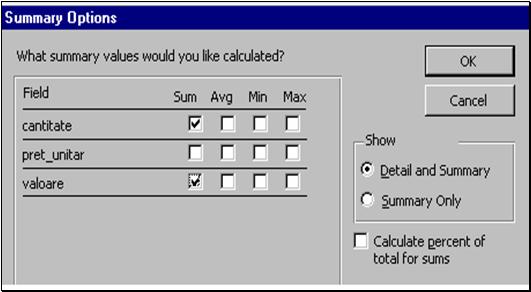
Pentru modificarea raportului astfel obtinut in sensul adaugarii/stergerii de campuri, de grupari si subtotaluri se deschide raportul in modul Design View si se foloseste caseta de instrumente ToolBox (fig. 15)
Se observa in modul Design ca rapoartele contin anumite zone, care pot fi unice la nivelul raportului (antetul si subsolul raportului - Report Header/Report Footer) sau se pot repeta la nivel de pagina (antetul si subsolul paginii - Page Header/Page Footer) si la nivel de inregistrare (sectiunea Detail). Exista, de asemenea cate un antet si un subsol pentru fiecare grupare a raportului. In modul Design View continutul lor poate fi modificat de proiectant, ele continand etichete (Labels), casete de tip text (TextBox) si alte controale de tip Access.
|
|
Un exemplu de folosire a casetei de tip text in cadrul raportului este pentru numerotarea inregistrarilor afisate in sectiunea Detail.
Se alege din proprietatile controlului TextBox, din meniul Data, proprietatea ControlSource si i se atribuie valoarea 1. Proprietatea RunningSum setata pe valoarea Over_Group numeroteaza inregistrarile pe grup, iar valoarea Over_All numeroteaza toate inregistrarile.
|
Politica de confidentialitate | Termeni si conditii de utilizare |

Vizualizari: 3010
Importanta: ![]()
Termeni si conditii de utilizare | Contact
© SCRIGROUP 2026 . All rights reserved